

|
XMindсоздание интеллект-карт |
|
| Онлайн: РИСОВАЛКИ | ИГРЫ | РЕЛАКС программы |
|
XMind – это программа для организации массива связной информации в одну схему, принятую называть интеллект-картой. Также легко создавать логические и функциональные схемы, хронологии, диаграммы, матрицы. Узлы интеллект-карты имеют иерархические связи в виде линий и стрелок. Узлы могут представлять собой текст, изображение или совокупность текста и изображения. Узлы можно помечать тематическими маркерами и стикерами. Программа предлагает различные заготовленные дизайны и планировки карт. 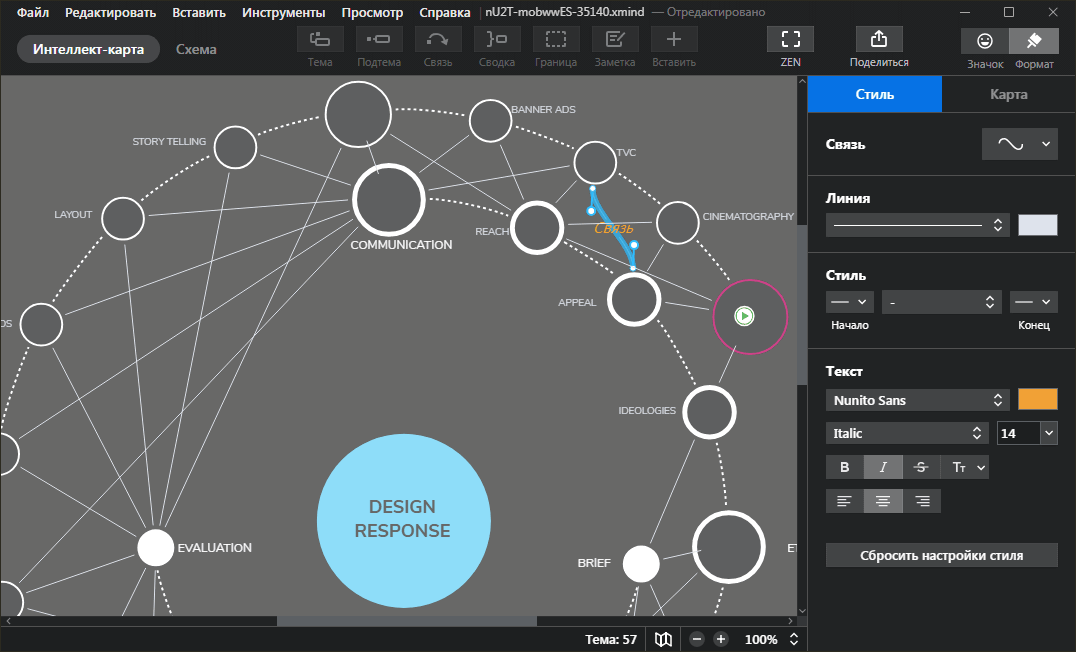 Идеология работы с программой состоит в том, чтобы строить иерархическое дерево из блоков тем, добавляя блок (узел) или на один уровень с выделенным, или создавая ему дочерний узел. Самый верхний родительский блок может иметь только подчиненные блоки. Параллельно возможно отразить больше одного родительского узла верхнего уровня (плавающая тема), но без связи между ними. Стиль карты выбирается заранее. Но его можно менять в процессе редактирования. Для изменения стиля существующей карты надо вызвать Панель форматирования и в поле Структура выбрать другой стиль организации блоков. Обратите внимание, что стиль будет изменен для всех узлов, находящихся ниже выделенного узла! Таким образом, в одной карте в разных ветках могут сочетаться разные стили – это достаточно выигрышно смотрится при наличие дизайнерского вкуса у пользователя. В одной сессии программы можно работать с разными картами. Они могут располагаться как в едином окне в виде закладок, так и в отдельных окнах. По желанию пользователя. Более того, возможно из нескольких разных карт создать одну, объединив их контент. Это полезная особенность, если на одной композиции требуется отобразить структурно разные сущности. Например, создал два файл, с интеллект-картой и с таблицей, вы сможете их объединить в одном файле, а, значит, в одном изображении. Кстати, как создать таблицу: Файл > Новые карты из библиотеки > Создать > пролистать вниз до раздела "Матрицы" > выбрать нужный стиль. Панели. В правую область интерфейса можно выводить панели по кнопкам (вверху справа) или через меню Просмотр:
В левую область интерфейса можно выводить очень полезную панель при большой карте – панель Навигации. Через меню: Просмотр > Показать панель навигации. На этой панели кроме структуру карты есть поле для контекстного поиска (и замены) по тексту, присутствующем на карте.
Мне нравится векторная графика и формат SVG в частности. Поэтому, для меня было подарком, что XMind легко и непринужденно работает с SVG. Импортировать можно и экспортировать в SVG можно. Заметил, что при экспорте все фигуры и линии в коде выгладят как обычные SVG элементы, а шрифты представлены в base64, что увеличивает вес файла, но делает его самодостаточным. Скачать и посмотреть📥 Cкачать портабельную версию XMind 2020 под Windows. Бесплатно. Пароль для разархивирования: newart.ru
Вообще, программа имеет версии под разные десктопные и мобильные операционные системы и даже браузерную версию. Подписка на пользование программы платная.
📺 Практическое занятие по XMind. Простой показ на русском того, что умеет программа.
📺 Канал разработчика XMind на YouTube. На английском.
Ещё программы векторной и деловой графики: • Affinity Designer // виртуоз векторной графики • Affinity Publisher // компьютерная вёрстка • Axure RP Pro // макетирование и прототипирование сайтов • Canvas X Pro // универсальный редактор векторной графики • ConceptDraw DIAGRAM // редактор бизнес-графики • Draw.io // многоплатформенный редактор деловй графики • DrawingBot V3 // стильное конвертирование в векторный арт • EDGE Diagrammer // легкая и быстрая программа для составления схем и диаграмм • Edraw Max // редактор для инфографики (аналог Visio) • EximiousSoft Logo Designer // простой векторный редактор с библиотекой клипартов • FontLab // профессиональное приложение для создания шрифтов • Grapholite // приложение для создания бизнес графики • Graphic Tracer // программа для трассировки растра в вектор • Gravit Designer // многоплатформенная векторная машина • KnowledgeBase Builder // составление 3d интеллект-карт для веба • Lunacy // для макетирования интерфейсов (аналог Sketch и Figma) • MindManager // лидер программ для ментальных карт • MyDraw // приложение для создания деловой графики • NodeBox // векторный редактор на нодах • Penpot // испанский онлайновый инструмент для макетирование и прототипирования • PhotoLine // немецкий графический комбайн, умеющий многое • Pichon // коллекция иконок в программной оболочке • Pixso // онлайн/оффлайн приложение для макетирования/прототипирования UX/UI • RealDraw // векторно-растровый редактор • Serif DrawPlus // классический векторный редактор • SimpleMind // лаконичная программа для красивых интеллект-карт • Smart MindMap // лаконичная программа деловой графики • SmartDraw // универсальный солдат деловой графики • Strokes Maker // преобразование фото в гравюру • Xara Photo & Graphic Designer // гибридный графический редактор • VectorMagic // качественная векторизация растровых изображений • VectorStyler // профессиональный векторный редактор • Векторные редакторы онлайн // работают в браузере без загрузки на компьютер |
Новости
|
|
|
|
|
|
|